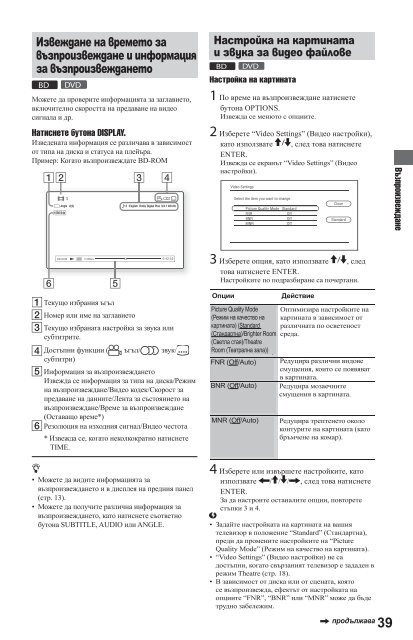Sony BDP-S560 - BDP-S560 Mode d'emploi Bulgare
Sony BDP-S560 - BDP-S560 Mode d'emploi Bulgare
Sony BDP-S560 - BDP-S560 Mode d'emploi Bulgare
You also want an ePaper? Increase the reach of your titles
YUMPU automatically turns print PDFs into web optimized ePapers that Google loves.
Извеждане на времето за<br />
възпроизвеждане и информация<br />
за възпроизвеждането<br />
Можете да проверите информацията за заглавието,<br />
включително скоростта на предаване на видео<br />
сигнала и др.<br />
Натиснете бутона DISPLAY.<br />
Изведената информация се различава в зависимост<br />
от типа на диска и статуса на плейъра.<br />
Пример: Когато възпроизвеждате BD-ROM<br />
Настройка на картината<br />
и звука за видео файлове<br />
Настройка на картината<br />
1 По време на възпроизвеждане натиснете<br />
бутона OPTIONS.<br />
Извежда се менюто с опциите.<br />
2 Изберете “Video Settings” (Видео настройки),<br />
като използвате , след това натиснете<br />
ENTER.<br />
Извежда се екранът “Video Settings” (Видео<br />
настройки).<br />
Възпроизвеждане<br />
Текущо избрания ъгъл<br />
Номер или име на заглавието<br />
Текущо избраната настройка за звука или<br />
субтитрите.<br />
Достъпни функции ( ъгъл/ звук/<br />
субтитри)<br />
Информация за възпроизвеждането<br />
Извежда се информация за типа на диска/Режим<br />
на възпроизвеждане/Видео кодек/Скорост за<br />
предаване на данните/Лента за състоянието на<br />
възпроизвеждане/Време за възпроизвеждане<br />
(Оставащо време*)<br />
Резолюция на изходния сигнал/Видео честота<br />
* Извежда се, когато неколкократно натиснете<br />
TIME.<br />
3 Изберете опция, като използвате , след<br />
това натиснете ENTER.<br />
Настройките по подразбиране са почертани.<br />
Опции Items Details Действие<br />
Picture Quality Quality<br />
<strong>Mode</strong> Оптимизира Selects the настройките picture на<br />
(Режим на качество на картината в зависимост от<br />
<strong>Mode</strong> settings for different<br />
картината) (Standard различната по осветеност<br />
(Стандартна)/Brighter (Standard/ Room среда. lighting environments.<br />
(Светла Brighter стая)/Theatre Room/<br />
Room Theatre (Театрална Room) зала))<br />
FNR (Off/Auto) Редуцира различни видове<br />
Reduces random noise<br />
смущения, които се появяват<br />
(Off/Auto) в appearing картината. in the picture.<br />
BNR (Off/Auto) Редуцира мозаечните<br />
BNR<br />
Reduces mosaic-like<br />
смущения в картината.<br />
(Off/Auto) block noise in the<br />
picture.<br />
MNR (Off/Auto) Редуцира Reduces трептенето minor noise около<br />
контурите на картината (като<br />
(Off/Auto) around the picture<br />
бръмчене на комар).<br />
outlines (mosquito<br />
noise).<br />
• Можете да видите информацията за<br />
възпроизвеждането и в дисплея на предния панел<br />
(стр. 13).<br />
• Можете да получите различна информация за<br />
възпроизвеждането, като натиснете съответно<br />
бутона SUBTITLE, AUDIO или ANGLE.<br />
4 Изберете или извършете настройките, като<br />
използвате / / / , след това натиснете<br />
ENTER.<br />
За да настроите останалите опции, повторете<br />
стъпки 3 и 4.<br />
• Задайте настройката на картината на вашия<br />
телевизор в положение “Standard” (Стандартна),<br />
преди да промените настройките на “Picture<br />
Quality <strong>Mode</strong>” (Режим на качество на картината).<br />
• “Video Settings” (Видео настройки) не са<br />
достъпни, когато свързаният телевизор е зададен в<br />
режим Theatre (стр. 18).<br />
• В зависимост от диска или от сцената, която<br />
се възпроизвежда, ефектът от настройката на<br />
опциите “FNR”, “BNR” или “MNR” може да бъде<br />
трудно забележим.<br />
продължава<br />
39